Как да премахнете водещите и крайните интервали в Excel?
Тази статия предоставя начини за показване на скритите работни листове в Excel стъпка по стъпка.
- Използване на функцията Trim в Excel за премахване на начални и завършващи интервали
- Бързо премахнете всички водещи и завършващи интервали с Kutools за Excel
 Използване на функцията Trim в Excel за премахване на начални и завършващи интервали
Използване на функцията Trim в Excel за премахване на начални и завършващи интервали
Синтаксисът на функцията TRIM е:
= TRIM (текст)
Както показва следният пример, за да премахнете интервала в клетка C11, просто щракнете върху нова клетка и въведете формулата за изрязване, за да приложите модификацията. Вижте екранна снимка:

Забележка: Функцията TRIM няма да премахне всички знаци за интервал. По-специално един често използван интервал, който TRIM няма да премахне, е непрекъсващият интервал, използван в уеб страниците.
 Бързо премахнете всички водещи и завършващи интервали с Kutools за Excel
Бързо премахнете всички водещи и завършващи интервали с Kutools за Excel
Добавката на трета страна Kutools за Excel може да помогне за бързо премахване на всички водещи и завършващи интервали в Excel.
Kutools за Excel: с повече от 300 удобни добавки за Excel, безплатни за изпробване без ограничение за 30 дни. Махни го сега
Сравнете с функцията за изрязване в Excel, Премахване на интервали полезност в Kutools за Excel предоставя по-гъвкав начин за премахване на цялото излишно пространство в Excel. Можете директно да премахнете пространството в клетката, без да ги премествате в други клетки. По-важното е, че можете да премахнете друг вид пространство в клетката, като цялото излишно пространство, цялото пространство и т.н.
Моля, приложете тази помощна програма, като щракнете Kutools > Инструменти за текстове > Премахване на интервали. Вижте екранна снимка:
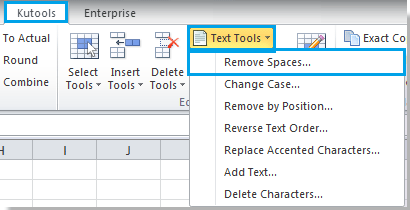
Стъпка 1: Изберете клетките, които искате да промените. Можете да изберете няколко колони, редове или целия работен лист.
Стъпка 2: Кликнете върху Kutools > Инструменти за текстове > Премахване на интервали, и проверете Начални и завършващи интервали в изскачащия прозорец Премахване на интервали диалогов прозорец. Вижте екранна снимка:
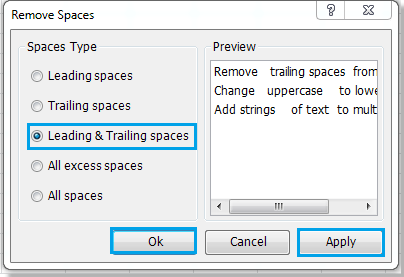
Стъпка 3: Стъпка 3: Щракнете OK or Добавете Обява за да го приложите.
 |
 |
 |
За по - подробна информация за Премахване на интервали, Отидете на Премахване на интервали..
Най-добрите инструменти за продуктивност в офиса
Усъвършенствайте уменията си за Excel с Kutools за Excel и изпитайте ефективност, както никога досега. Kutools за Excel предлага над 300 разширени функции за повишаване на производителността и спестяване на време. Щракнете тук, за да получите функцията, от която се нуждаете най-много...

Раздел Office Внася интерфейс с раздели в Office и прави работата ви много по-лесна
- Разрешете редактиране и четене с раздели в Word, Excel, PowerPoint, Publisher, Access, Visio и Project.
- Отваряйте и създавайте множество документи в нови раздели на един и същ прозорец, а не в нови прозорци.
- Увеличава вашата производителност с 50% и намалява стотици кликвания на мишката за вас всеки ден!

